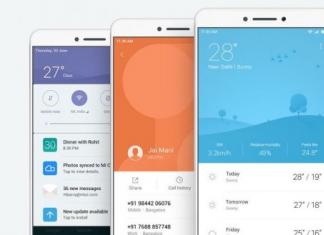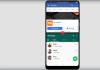Когда вы форматируете внутренний накопитель, внешний жесткий диск, флеш накопитель, или SD карту, Windows предложит выбрать файловую систему FAT32, ExFAT и NTFS. Но в данном окне нет описания, что означает данная файловая система и какая между ними разница. По этому в сегодняшней статье попытаемся расшифровать данные названия файловых систем.
FAT32 является старейшей файловой системой, он был введен в Windows 95, чтобы заменить FAT16.
Возраст этой файловой системы имеет преимущества и недостатки. Почти все покупаемые флеш диски вы покупаете с файловой системой FAT32, для максимальной совместимости не только с компьютерами, но и с игровыми приставками, и другими устройствами, которые поддерживают флеш накопители.
Ограничения данного возраста: размер файла больше 4Гб FAT32 не поддерживается, по этому можно забрасывать на накопитель любое количество файлов, но чтобы каждый из них был не больше 4Гб. Максимальный размер раздела в FAT32 8ТБ, но в операционных системах Windows размер создаваемого раздела в данной файловой системе не превышает 32ГБ. Хотя если создать раздел больше 32ГБ в другой системе, то Windows будет работать с накопителем.Но опять таки, если создать раздел в FAT32 больше 32ГБ, то по утверждениям Майкрософт производительность данного диска значительно падает.
В то время как эта файловая система хороша для флеш-накопителей, и других внешних накопителей, для внутренних дисков данная система не очень хороша. Ей не хватает разрешений и других функций безопасности, встроенных в более современную файловую систему NTFS. Чтобы установить современную операционную систему Windows - нужно создавать раздел только в NTFS.
Совместимость: Поддерживается всеми версиями Windows, Mac, Linux, игровыми консолями и другими устройствами с USB.
Ограничения: Максимальный размер файла 4ГБ, 8ТБ максимальный размер раздела. В Windows раздел можно создать не больше 32ГБ.
Идеально подходит: на съемных накопителях, для совместимости с большинством устройств, если вы используете файлы до 4ГБ.

NTFS является современной файловой системой, с которой работает Windows. Все операционных системы Windows при установке форматируют раздел в NTFS. Впервые появился с Windows XP.
Данный тип файловой системы упакован с другими современными функциями. Он поддерживает файловые разрешения для обеспечения безопасности, ведения журнала изменений, который может помочь быстро восстановить ошибки, если ваш компьютер внезапно перезагрузился. Также на нем поддерживаются теневые копии для резервного копирования, шифрования, и другие нужные функции.
Для установки системы Windows ваш раздел должен быть NTFS, да и вторичные диски лучше форматировать в данной файловой системе, для нормальной работы всех приложений.
Но данная файловая система не совместима с другими операционными системами. Она будет работать со всеми версиями Windows, но Mac OS X может только читать диски в данной файловой системе, он не может писать на них. Также и Linux только читает разделы NTFS, хотя некоторые дистрибутивы включили поддержку записи. Большинство игровых консолей не поддерживают NTFS, к примеру Sony PlayStation не поддерживает данную файловую систему, да и Xbox 360 не поддерживает ее.
Совместимость: работает со всеми версиями Windows, только читается в Mac, также и Linux только читает, и не каждый дистрибутив пишет. Другие устройства - большинством не поддерживается.
Ограничения:
Идеально подходит: для системного диска, и других внутренних дисков, которые будут использоваться только в Windows.

ExFat была введена Майкрософт в 2006, и по другому данную файловую систему называет FAT64. Поддержку данной файловой системы с обновлениями добавили и в Windows XP.
Данная файловая система оптимизирована для флеш-накопителей. Одним из новшеств ExFat является уменьшение количества перезаписей одного и того же сектора, что уменьшает изнашивание накопителя.
Как и NTFS, ExFat не ограничен в размерах файла и раздела. Другими словами,если ваш накопитель отформатирован в ExFat, то можно записывать на него файлы размером больше 4ГБ. Данная файловая система лучший выбор для накопителей, где вы хотите легкую файловую систему без ограничений размера файла.
ExFat также более совместим чем NTFS, если Mac поддерживал только чтение NTFS, то ExFat он полностью поддерживает, как чтение так и запись. ExFat также могут быть доступны в Linux, если установить дополнительное программное обеспечение.
В то время как с операционными системами ExFat более дружен, он часто не совместим с цифровыми камерами, да и не во всех игровых консолях поддерживают данную файловую систему. Да и другие старые устройства, могут быть ограничены поддержкой только FAT32.
Совместимость: Работает во всех версиях Windows, и в современных версиях Mac OS X, но требует дополнительное программное обеспечение на Linux. Большинство старых устройств не поддерживают данную файловую систему.
Ограничения: нет ограничений в размерах файла, и в размерах раздела.
Идеально подходит: для флеш-накопителей USB, внешних накопителей, и т.д., если вы работаете с файлами объемом больше 4ГБ, и если вы хотите уменьшить износ накопителя.

NTFS идеально подходит для внутренних дисков, а ExFat больше подходит для флеш-накопителей. Fat32 в основном используется для стареньких устройств, которые не поддерживают другие файловые системы.
На сегодня всё, если есть дополнения - пишите комментарии! Удачи Вам 🙂
Операционные системы Microsoft семейства Windows NT нельзя представить без файловой системы NTFS - одной из самых сложных и удачных из существующих на данный момент файловых систем. Данная статья расскажет вам, в чем особенности и недостатки этой системы, на каких принципах основана организация информации, и как поддерживать систему в стабильном состоянии, какие возможности предлагает NTFS и как их можно использовать обычному пользователю.Часть 1. Физическая структура NTFS
Начнем с общих фактов. Раздел NTFS, теоретически, может быть почти какого угодно размера. Предел, конечно, есть, но я даже не буду указывать его, так как его с запасом хватит на последующие сто лет развития вычислительной техники - при любых темпах роста. Как обстоит с этим дело на практике? Почти так же. Максимальный размер раздела NTFS в данный момент ограничен лишь размерами жестких дисков. NT4, правда, будет испытывать проблемы при попытке установки на раздел, если хоть какая-нибудь его часть отступает более чем на 8 Гб от физического начала диска, но эта проблема касается лишь загрузочного раздела.
Лирическое отступление. Метод инсталляции NT4.0 на пустой диск довольно оригинален и может навести на неправильные мысли о возможностях NTFS. Если вы укажете программе установки, что желаете отформатировать диск в NTFS, максимальный размер, который она вам предложит, будет всего 4 Гб. Почему так мало, если размер раздела NTFS на самом деле практически неограничен? Дело в том, что установочная секция просто не знает этой файловой системы:) Программа установки форматирует этот диск в обычный FAT, максимальный размер которого в NT составляет 4 Гбайт (с использованием не совсем стандартного огромного кластера 64 Кбайта), и на этот FAT устанавливает NT. А вот уже в процессе первой загрузки самой операционной системы (еще в установочной фазе) производится быстрое преобразование раздела в NTFS; так что пользователь ничего и не замечает, кроме странного «ограничения» на размер NTFS при установке. :)
Структура раздела - общий взгляд
Как и любая другая система, NTFS делит все полезное место на кластеры - блоки данных, используемые единовременно. NTFS поддерживает почти любые размеры кластеров - от 512 байт до 64 Кбайт, неким стандартом же считается кластер размером 4 Кбайт. Никаких аномалий кластерной структуры NTFS не имеет, поэтому на эту, в общем-то, довольно банальную тему, сказать особо нечего.
Диск NTFS условно делится на две части. Первые 12% диска отводятся под так называемую MFT зону - пространство, в которое растет метафайл MFT (об этом ниже). Запись каких-либо данных в эту область невозможна. MFT-зона всегда держится пустой - это делается для того, чтобы самый главный, служебный файл (MFT) не фрагментировался при своем росте. Остальные 88% диска представляют собой обычное пространство для хранения файлов.
Свободное место диска, однако, включает в себя всё физически свободное место - незаполненные куски MFT-зоны туда тоже включаются. Механизм использования MFT-зоны таков: когда файлы уже нельзя записывать в обычное пространство, MFT-зона просто сокращается (в текущих версиях операционных систем ровно в два раза), освобождая таким образом место для записи файлов. При освобождении места в обычной области MFT зона может снова расширится. При этом не исключена ситуация, когда в этой зоне остались и обычные файлы: никакой аномалии тут нет. Что ж, система старалась оставить её свободной, но ничего не получилось. Жизнь продолжается… Метафайл MFT все-таки может фрагментироваться, хоть это и было бы нежелательно.
MFT и его структура
Файловая система NTFS представляет собой выдающееся достижение структуризации: каждый элемент системы представляет собой файл - даже служебная информация. Самый главный файл на NTFS называется MFT, или Master File Table - общая таблица файлов. Именно он размещается в MFT зоне и представляет собой централизованный каталог всех остальных файлов диска, и, как не парадоксально, себя самого. MFT поделен на записи фиксированного размера (обычно 1 Кбайт), и каждая запись соответствует какому либо файлу (в общем смысле этого слова). Первые 16 файлов носят служебный характер и недоступны операционной системе - они называются метафайлами, причем самый первый метафайл - сам MFT. Эти первые 16 элементов MFT - единственная часть диска, имеющая фиксированное положение. Интересно, что вторая копия первых трех записей, для надежности - они очень важны - хранится ровно посередине диска. Остальной MFT-файл может располагаться, как и любой другой файл, в произвольных местах диска - восстановить его положение можно с помощью его самого, «зацепившись» за самую основу - за первый элемент MFT.
Метафайлы
Первые 16 файлов NTFS (метафайлы) носят служебный характер. Каждый из них отвечает за какой-либо аспект работы системы. Преимущество настолько модульного подхода заключается в поразительной гибкости - например, на FAT-е физическое повреждение в самой области FAT фатально для функционирования всего диска, а NTFS может сместить, даже фрагментировать по диску, все свои служебные области, обойдя любые неисправности поверхности - кроме первых 16 элементов MFT.
Метафайлы находятся корневом каталоге NTFS диска - они начинаются с символа имени «$», хотя получить какую-либо информацию о них стандартными средствами сложно. Любопытно, что и для этих файлов указан вполне реальный размер - можно узнать, например, сколько операционная система тратит на каталогизацию всего вашего диска, посмотрев размер файла $MFT. В следующей таблице приведены используемые в данный момент метафайлы и их назначение.
| $MFT | сам MFT |
| $MFTmirr | копия первых 16 записей MFT, размещенная посередине диска |
| $LogFile | файл поддержки журналирования (см. ниже) |
| $Volume | служебная информация - метка тома, версия файловой системы, т. д. |
| $AttrDef | список стандартных атрибутов файлов на томе |
| $. | корневой каталог |
| $Bitmap | карта свободного места тома |
| $Boot | загрузочный сектор (если раздел загрузочный) |
| $Quota | файл, в котором записаны права пользователей на использование дискового пространства (начал работать лишь в NT5) |
| $Upcase | файл - таблица соответствия заглавных и прописных букв в имен файлов на текущем томе. Нужен в основном потому, что в NTFS имена файлов записываются в Unicode, что составляет 65 тысяч различных символов, искать большие и малые эквиваленты которых очень нетривиально. |
Файлы и потоки
Итак, у системы есть файлы - и ничего кроме файлов. Что включает в себя это понятие на NTFS?
- Прежде всего, обязательный элемент - запись в MFT, ведь, как было сказано ранее, все файлы диска упоминаются в MFT. В этом месте хранится вся информация о файле, за исключением собственно данных. Имя файла, размер, положение на диске отдельных фрагментов, и т. д. Если для информации не хватает одной записи MFT, то используются несколько, причем не обязательно подряд.
- Опциональный элемент - потоки данных файла. Может показаться странным определение «опциональный», но, тем не менее, ничего странного тут нет. Во-первых, файл может не иметь данных - в таком случае на него не расходуется свободное место самого диска. Во-вторых, файл может иметь не очень большой размер. Тогда идет в ход довольно удачное решение: данные файла хранятся прямо в MFT, в оставшемся от основных данных месте в пределах одной записи MFT. Файлы, занимающие сотни байт, обычно не имеют своего «физического» воплощения в основной файловой области - все данные такого файла хранятся в одном месте - в MFT.
Довольно интересно обстоит дело и с данными файла. Каждый файл на NTFS, в общем-то, имеет несколько абстрактное строение - у него нет как таковых данных, а есть потоки (streams). Один из потоков и носит привычный нам смысл - данные файла. Но большинство атрибутов файла - тоже потоки! Таким образом, получается, что базовая сущность у файла только одна - номер в MFT, а всё остальное опционально. Данная абстракция может использоваться для создания довольно удобных вещей - например, файлу можно «прилепить» еще один поток, записав в него любые данные - например, информацию об авторе и содержании файла, как это сделано в Windows 2000 (самая правая закладка в свойствах файла, просматриваемых из проводника). Интересно, что эти дополнительные потоки не видны стандартными средствами: наблюдаемый размер файла - это лишь размер основного потока, который содержит традиционные данные. Можно, к примеру, иметь файл нулевой длинны, при стирании которого освободится 1 Гбайт свободного места - просто потому, что какая-нибудь хитрая программа или технология прилепила в нему дополнительный поток (альтернативные данные) гигабайтового размера. Но на самом деле в текущий момент потоки практически не используются, так что опасаться подобных ситуаций не следует, хотя гипотетически они возможны. Просто имейте в виду, что файл на NTFS - это более глубокое и глобальное понятие, чем можно себе вообразить просто просматривая каталоги диска. Ну и напоследок: имя файла может содержать любые символы, включая полый набор национальных алфавитов, так как данные представлены в Unicode - 16-битном представлении, которое дает 65535 разных символов. Максимальная длина имени файла - 255 символов.
Каталоги
Каталог на NTFS представляет собой специфический файл, хранящий ссылки на другие файлы и каталоги, создавая иерархическое строение данных на диске. Файл каталога поделен на блоки, каждый из которых содержит имя файла, базовые атрибуты и ссылку на элемент MFT, который уже предоставляет полную информацию об элементе каталога. Внутренняя структура каталога представляет собой бинарное дерево. Вот что это означает: для поиска файла с данным именем в линейном каталоге, таком, например, как у FAT-а, операционной системе приходится просматривать все элементы каталога, пока она не найдет нужный. Бинарное же дерево располагает имена файлов таким образом, чтобы поиск файла осуществлялся более быстрым способом - с помощью получения двухзначных ответов на вопросы о положении файла. Вопрос, на который бинарное дерево способно дать ответ, таков: в какой группе, относительно данного элемента, находится искомое имя - выше или ниже? Мы начинаем с такого вопроса к среднему элементу, и каждый ответ сужает зону поиска в среднем в два раза. Файлы, скажем, просто отсортированы по алфавиту, и ответ на вопрос осуществляется очевидным способом - сравнением начальных букв. Область поиска, суженная в два раза, начинает исследоваться аналогичным образом, начиная опять же со среднего элемента.
Вывод - для поиска одного файла среди 1000, например, FAT придется осуществить в среднем 500 сравнений (наиболее вероятно, что файл будет найден на середине поиска), а системе на основе дерева - всего около 12-ти (2^10 = 1024). Экономия времени поиска налицо. Не стоит, однако думать, что в традиционных системах (FAT) всё так запущено: во-первых, поддержание списка файлов в виде бинарного дерева довольно трудоемко, а во-вторых - даже FAT в исполнении современной системы (Windows2000 или Windows98) использует сходную оптимизацию поиска. Это просто еще один факт в вашу копилку знаний. Хочется также развеять распространенное заблуждение (которое я сам разделял совсем еще недавно) о том, что добавлять файл в каталог в виде дерева труднее, чем в линейный каталог: это достаточно сравнимые по времени операции - дело в том, что для того, чтобы добавить файл в каталог, нужно сначала убедится, что файла с таким именем там еще нет:) - и вот тут-то в линейной системе у нас будут трудности с поиском файла, описанные выше, которые с лихвой компенсируют саму простоту добавления файла в каталог.
Какую информацию можно получить, просто прочитав файл каталога? Ровно то, что выдает команда dir. Для выполнения простейшей навигации по диску не нужно лазить в MFT за каждым файлом, надо лишь читать самую общую информацию о файлах из файлов каталогов. Главный каталог диска - корневой - ничем не отличается об обычных каталогов, кроме специальной ссылки на него из начала метафайла MFT.
Журналирование
NTFS - отказоустойчивая система, которая вполне может привести себя в корректное состояние при практически любых реальных сбоях. Любая современная файловая система основана на таком понятии, как транзакция - действие, совершаемое целиком и корректно или не совершаемое вообще. У NTFS просто не бывает промежуточных (ошибочных или некорректных) состояний - квант изменения данных не может быть поделен на до и после сбоя, принося разрушения и путаницу - он либо совершен, либо отменен.
Пример 1: осуществляется запись данных на диск. Вдруг выясняется, что в то место, куда мы только что решили записать очередную порцию данных, писать не удалось - физическое повреждение поверхности. Поведение NTFS в этом случае довольно логично: транзакция записи откатывается целиком - система осознает, что запись не произведена. Место помечается как сбойное, а данные записываются в другое место - начинается новая транзакция.
Пример 2: более сложный случай - идет запись данных на диск. Вдруг, бах - отключается питание и система перезагружается. На какой фазе остановилась запись, где есть данные, а где чушь? На помощь приходит другой механизм системы - журнал транзакций. Дело в том, что система, осознав свое желание писать на диск, пометила в метафайле $LogFile это свое состояние. При перезагрузке это файл изучается на предмет наличия незавершенных транзакций, которые были прерваны аварией и результат которых непредсказуем - все эти транзакции отменяются: место, в которое осуществлялась запись, помечается снова как свободное, индексы и элементы MFT приводятся в с состояние, в котором они были до сбоя, и система в целом остается стабильна. Ну а если ошибка произошла при записи в журнал? Тоже ничего страшного: транзакция либо еще и не начиналась (идет только попытка записать намерения её произвести), либо уже закончилась - то есть идет попытка записать, что транзакция на самом деле уже выполнена. В последнем случае при следующей загрузке система сама вполне разберется, что на самом деле всё и так записано корректно, и не обратит внимания на «незаконченную» транзакцию.
И все-таки помните, что журналирование - не абсолютная панацея, а лишь средство существенно сократить число ошибок и сбоев системы. Вряд ли рядовой пользователь NTFS хоть когда-нибудь заметит ошибку системы или вынужден будет запускать chkdsk - опыт показывает, что NTFS восстанавливается в полностью корректное состояние даже при сбоях в очень загруженные дисковой активностью моменты. Вы можете даже оптимизировать диск и в самый разгар этого процесса нажать reset - вероятность потерь данных даже в этом случае будет очень низка. Важно понимать, однако, что система восстановления NTFS гарантирует корректность файловой системы , а не ваших данных. Если вы производили запись на диск и получили аварию - ваши данные могут и не записаться. Чудес не бывает.
Сжатие
Файлы NTFS имеют один довольно полезный атрибут - «сжатый». Дело в том, что NTFS имеет встроенную поддержку сжатия дисков - то, для чего раньше приходилось использовать Stacker или DoubleSpace. Любой файл или каталог в индивидуальном порядке может хранится на диске в сжатом виде - этот процесс совершенно прозрачен для приложений. Сжатие файлов имеет очень высокую скорость и только одно большое отрицательное свойство - огромная виртуальная фрагментация сжатых файлов, которая, правда, никому особо не мешает. Сжатие осуществляется блоками по 16 кластеров и использует так называемые «виртуальные кластеры» - опять же предельно гибкое решение, позволяющее добиться интересных эффектов - например, половина файла может быть сжата, а половина - нет. Это достигается благодаря тому, что хранение информации о компрессированности определенных фрагментов очень похоже на обычную фрагментацию файлов: например, типичная запись физической раскладки для реального, несжатого, файла:
кластеры файла с 1 по 43-й хранятся в кластерах диска начиная с 400-го
кластеры файла с 44 по 52-й хранятся в кластерах диска начиная с 8530-го…
Физическая раскладка типичного сжатого файла:
кластеры файла с 1 по 9-й хранятся в кластерах диска начиная с 400-го
кластеры файла с 10 по 16-й нигде не хранятся
кластеры файла с 17 по 18-й хранятся в кластерах диска начиная с 409-го
кластеры файла с 19 по 36-й нигде не хранятся

Видно, что сжатый файл имеет «виртуальные» кластеры, реальной информации в которых нет. Как только система видит такие виртуальные кластеры, она тут же понимает, что данные предыдущего блока, кратного 16-ти, должны быть разжаты, а получившиеся данные как раз заполнят виртуальные кластеры - вот, по сути, и весь алгоритм.
Безопасность
NTFS содержит множество средств разграничения прав объектов - есть мнение, что это самая совершенная файловая система из всех ныне существующих. В теории это, без сомнения, так, но в текущих реализациях, к сожалению, система прав достаточно далека от идеала и представляет собой хоть и жесткий, но не всегда логичный набор характеристик. Права, назначаемые любому объекту и однозначно соблюдаемые системой, эволюционируют - крупные изменения и дополнения прав осуществлялись уже несколько раз и к Windows 2000 все-таки они пришли к достаточно разумному набору.
Права файловой системы NTFS неразрывно связаны с самой системой - то есть они, вообще говоря, необязательны к соблюдению другой системой, если ей дать физический доступ к диску. Для предотвращения физического доступа в Windows2000 (NT5) всё же ввели стандартную возможность - об этом см. ниже. Система прав в своем текущем состоянии достаточно сложна, и я сомневаюсь, что смогу сказать широкому читателю что-нибудь интересное и полезное ему в обычной жизни. Если вас интересует эта тема - вы найдете множество книг по сетевой архитектуре NT, в которых это описано более чем подробно.
На этом описание строение файловой системы можно закончить, осталось описать лишь некоторое количество просто практичных или оригинальных вещей.
Hard Links
Эта штука была в NTFS с незапамятных времен, но использовалась очень редко - и тем не менее: Hard Link - это когда один и тот же файл имеет два имени (несколько указателей файла-каталога или разных каталогов указывают на одну и ту же MFT запись). Допустим, один и тот же файл имеет имена 1.txt и 2.txt: если пользователь сотрет файл 1, останется файл 2. Если сотрет 2 - останется файл 1, то есть оба имени, с момента создания, совершенно равноправны. Файл физически стирается лишь тогда, когда будет удалено его последнее имя.
Symbolic Links (NT5)
Гораздо более практичная возможность, позволяющая делать виртуальные каталоги - ровно так же, как и виртуальные диски командой subst в DOSе. Применения достаточно разнообразны: во-первых, упрощение системы каталогов. Если вам не нравится каталог Documents and settingsAdministratorDocuments, вы можете прилинковать его в корневой каталог - система будет по прежнему общаться с каталогом с дремучим путем, а вы - с гораздо более коротким именем, полностью ему эквивалентным. Для создания таких связей можно воспользоваться программой junction (junction.zip , 15 Кб), которую написал известный специалист Mark Russinovich. Программа работает только в NT5 (Windows 2000), как и сама возможность.
Для удаления связи можно воспользоваться стандартной командой rd.
ВНИМАНИЕ:
Попытка уделения связи с помощью проводника или других файловых менеджеров, не понимающих виртуальную природу каталога (например, FAR), приведет к удалению данных, на которые ссылается ссылка! Будьте осторожны.
Шифрование (NT5)
Полезная возможность для людей, которые беспокоятся за свои секреты - каждый файл или каталог может также быть зашифрован, что не даст возможность прочесть его другой инсталляцией NT. В сочетании со стандартным и практически непрошибаемым паролем на загрузку самой системы, эта возможность обеспечивает достаточную для большинства применений безопасность избранных вами важных данных.Часть 2. Особенности дефрагментации NTFS
Вернемся к одному достаточно интересному и важному моменту - фрагментации и дефрагментации NTFS. Дело в том, что ситуация, сложившаяся с этими двумя понятиями в настоящий момент, никак не может быть названа удовлетворительной. В самом начале утверждалось, что NTFS не подвержена фрагментации файлов. Это оказалось не совсем так, и утверждение сменили - NTFS препятствует фрагментации. Оказалось, что и это не совсем так. То есть она, конечно, препятствует, но толк от этого близок к нулю… Сейчас уже понятно, что NTFS - система, которая как никакая другая предрасположена к фрагментации, что бы ни утверждалось официально. Единственное что - логически она не очень от этого страдает. Все внутренние структуры построены таким образом, что фрагментация не мешает быстро находить фрагменты данных. Но от физического последствия фрагментации - лишних движений головок - она, конечно, не спасает. И поэтому - вперед и с песней.
К истокам проблемы
Как известно, система сильнее всего фрагментирует файлы когда свободное место кончается, когда приходится использовать мелкие дырки, оставшиеся от других файлов. Тут возникает первое свойство NTFS, которое прямо способствует серьезной фрагментации.
Диск NTFS поделен на две зоны. В начала диска идет MFT зона - зона, куда растет MFT, Master File Table. Зона занимает минимум 12% диска, и запись данных в эту зону невозможна. Это сделано для того, чтобы не фрагментировался хотя бы MFT. Но когда весь остальной диск заполняется - зона сокращается ровно в два раза:). И так далее. Таким образом мы имеем не один заход окончания диска, а несколько. В результате если NTFS работает при диске, заполненном на около 90% - фрагментация растет как бешенная.
Попутное следствие - диск, заполненный более чем на 88%, дефрагментировать почти невозможно - даже API дефрагментации не может перемещать данные в MFT зону. Может оказаться так, что у нас не будет свободного места для маневра.
Далее. NTFS работает себе и работает, и всё таки фрагментируется - даже в том случае, если свободное место далеко от истощения. Этому способствует странный алгоритм нахождения свободного места для записи файлов - второе серьезное упущение. Алгоритм действий при любой записи такой: берется какой-то определенный объем диска и заполняется файлом до упора. Причем по очень интересному алгоритму: сначала заполняются большие дырки, потом маленькие. Т.е. типичное распределение фрагментов файла по размеру на фрагментированной NTFS выглядит так (размеры фрагментов):
16 - 16 - 16 - 16 - 16 - [скачек назад] - 15 - 15 - 15 - [назад] - 14 - 14 - 14 .... 1 - 1 - 1 -1 - 1...
Так процесс идет до самых мелких дырок в 1 кластер, несмотря на то, что на диске наверняка есть и гораздо более большие куски свободного места.
Вспомните сжатые файлы - при активной перезаписи больших объемов сжатой информации на NTFS образуется гигантское количество «дырок» из-за перераспределения на диске сжатых объемов - если какой-либо участок файла стал сжиматься лучше или хуже, его приходится либо изымать из непрерывной цепочки и размещать в другом месте, либо стягивать в объеме, оставляя за собой дырку.
Смысл в сего этого вступления в пояснении того простого факта, что никак нельзя сказать, что NTFS препятствует фрагментации файлов. Наоборот, она с радостью их фрагментирует. Фрагментация NTFS через пол года работы доведет до искреннего удивления любого человека, знакомого с работой файловой системой. Поэтому приходится запускать дефрагментатор. Но на этом все наши проблемы не заканчиваются, а, увы, только начинаются.
Средства решения?
В NT существует стандартное API дефрагментации. Обладающее интересным ограничением для перемещения блоков файлов: за один раз можно перемещать не менее 16 кластеров (!), причем начинаться эти кластеры должны с позиции, кратной 16 кластерам в файле. В общем, операция осуществляется исключительно по 16 кластеров. Следствия:
- В дырку свободного места менее 16 кластеров нельзя ничего переместить (кроме сжатых файлов, но это неинтересные в данный момент тонкости).
- Файл, будучи перемещенный в другое место, оставляет после себя (на новом месте) «временно занятое место», дополняющее его по размеру до кратности 16 кластерам.
- При попытке как-то неправильно (»не кратно 16») переместить файл результат часто непредсказуем. Что-то округляется, что-то просто не перемещается… Тем не менее, всё место действия щедро рассыпается «временно занятым местом».
«Временно занятое место» служит для облегчения восстановления системы в случае аппаратного сбоя и освобождается через некоторое время, обычно где-то пол минуты.
Тем не менее, логично было бы использовать это API, раз он есть. Его и используют. Поэтому процесс стандартной дефрагментации, с поправками на ограниченность API, состоит из следующих фаз (не обязательно в этом порядке):
- Вынимание файлов из MFT зоны. Не специально - просто обратно туда их положить не представляется возможным:) Безобидная фаза, и даже в чем то полезная.
- Дефрагментация файлов. Безусловно, полезный процесс, несколько, правда, осложняемый ограничениями кратности перемещений - файлы часто приходится перекладывать сильнее, чем это было бы логично сделать по уму.
- Дефрагментация MFT, виртуалки (pagefile.sys) и каталогов. Возможна через API только в Windows2000, иначе - при перезагрузке, отдельным процессом, как в старом Diskeeper-е.
- Складывание файлов ближе к началу - так называемая дефрагментация свободного места. Вот это - воистину страшный процесс.
Допустим, мы хотим положить файлы подряд в начало диска. Кладем один файл. Он оставляет хвост занятости дополнения до кратности 16. Кладем следующий - после хвоста, естественно. Через некоторое время, по освобождению хвоста, имеем дырку Таким образом, имеется два примерно равнозначных варианта. Первый - часто оптимизировать диск таким дефрагментатором, смиряясь при этом с дикой фрагментацией заново созданных файлов. Второй вариант - вообще ничего не трогать, и смириться с равномерной, но гораздо более слабой фрагментацией всех файлов на диске.
Пока есть всего один дефрагментатор, который игнорирует API дефрагментации и работает как-то более напрямую - Norton Speeddisk 5.0 для NT. Когда его пытаются сравнить со всеми остальными - Diskeeper, O&O defrag, т. д. - не упоминают этого главного, самого принципиального, отличия. Просто потому, что эта проблема тщательно скрывается, по крайней мере уж точно не афишируется на каждом шагу. Speeddisk - единственная на сегодняшний день программа, которая может оптимизировать диск полностью, не создавая маленьких незаполненных фрагментов свободного места. Стоит добавить также, что при помощи стандартного API невозможно дефрагментировать тома NTFS с кластером более 4 Кбайт, а SpeedDisk и это может.
К сожалению, в Windows 2000 поместили дефрагментатор, который работает через API, и, соответственно, плодит дырки Как некоторый вывод из всего этого: все остальные дефрагментаторы при одноразовом применении просто вредны. Если вы запускали его хоть раз - нужно запускать его потом хотя бы раз в месяц, чтобы избавится от фрагментации новоприбывающих файлов. В этом основная суть сложности дефрагментации NTFS теми средствами, которые сложились исторически.Часть 3. Что выбрать?
Любая из представленных ныне файловых систем уходит своими корнями в глубокое прошлое - еще к 80-м годам. Да, NTFS, как это не странно - очень старая система! Дело в том, что долгое время персональные компьютеры пользовались лишь операционной системой DOS, которой и обязана своим появлением FAT. Но параллельно разрабатывались и тихо существовали системы, нацеленные на будущее. Две таких системы, получившие всё же широкое признание - NTFS, созданная для операционной системы Windows NT 3.1 еще в незапамятные времена, и HPFS - верная спутница OS/2.
Внедрение новых систем шло трудно - еще в 95м году, с выходом Windows95, ни у кого не было и мыслей о том, что что-то нужно менять - FAT получил второе дыхание посредством налепленной сверху заплатки «длинные имена», реализация которых там хоть и близка к идеально возможной без изменения системы, но всё же довольно бестолкова. Но в последующие годы необходимость перемен назрела окончательно, поскольку естественные ограничения FAT стали давать о себе знать. FAT32, появившаяся в Windows 95 OSR2, просто сдвинула рамки - не изменив сути системы, которая просто не дает возможности организовать эффективную работу с большим количеством данных.
HPFS (High Performance File System), активно применяемая до сих пор пользователями OS/2, показала себя достаточно удачной системой, но и она имела существенные недостатки - полное отсутствие средств автоматической восстанавливаемости, излишнюю сложность организации данных и невысокую гибкость.
NTFS же долго не могла завоевать персональные компьютеры из-за того, что для организации эффективной работы с её структурами данных требовались значительные объемы памяти. Системы с 4 или 8 Мбайт (стандарт 95-96 годов) были просто неспособны получить хоть какой-либо плюс от NTFS, поэтому за ней закрепилась не очень правильная репутация медленной и громоздкой системы. На самом деле это не соответствует действительности - современные компьютерные системы с памятью более 64 Мб получают просто огромный прирост производительности от использования NTFS.
В данной таблице сведены воедино все существенные плюсы и минусы распространенных в наше время систем, таких как FAT32, FAT и NTFS. Вряд ли разумно обсуждать другие системы, так как в настоящее время 97% пользователей делают выбор между Windows98, Windows NT4.0 и Windows 2000 (NT5.0), а других вариантов там просто нет.
| Системы, её поддерживающие | DOS, Windows9Х, NT всех версий | Windows98, NT5 | NT4, NT5 |
| Максимальный размер тома | 2 Гбайт | практически неограничен | практически неограничен |
| Макс. число файлов на томе | примерно 65 тысяч | практически не ограничено | практически не ограничено |
| Имя файла | с поддержкой длинных имен - 255 символов, системный набор символов | 255 символов, любые символы любых алфавитов (65 тысяч разных начертаний) | |
| Возможные атрибуты файла | Базовый набор | Базовый набор | всё, что придет в голову производителям программного обеспечения |
| Безопасность | нет | нет | да (начиная с NT5.0 встроена возможность физически шифровать данные) |
| Сжатие | нет | нет | да |
| Устойчивость к сбоям | средняя (система слишком проста и поэтому ломаться особо нечему:)) | плохая (средства оптимизации по скорости привели к появлению слабых по надежности мест) | полная - автоматическое восстановление системы при любых сбоях (не считая физические ошибки записи, когда пишется одно, а на самом деле записывается другое) |
| Экономичность | минимальная (огромные размеры кластеров на больших дисках) | улучшена за счет уменьшения размеров кластеров | максимальна. Очень эффективная и разнообразная система хранения данных |
| Быстродействие | высокое для малого числа файлов, но быстро уменьшается с появлением большого количества файлов в каталогах. результат - для слабо заполненных дисков - максимальное, для заполненных - плохое | полностью аналогично FAT, но на дисках большого размера (десятки гигабайт) начинаются серьезные проблемы с общей организацией данных | система не очень эффективна для малых и простых разделов (до 1 Гбайт), но работа с огромными массивами данных и внушительными каталогами организована как нельзя более эффективно и очень сильно превосходит по скорости другие системы |
Хотелось бы сказать, что если ваша операционная система - NT (Windows 2000), то использовать какую-либо файловую систему, отличную от NTFS - значит существенно ограничивать свое удобство и гибкость работы самой операционной системы. NT, а особенно Windows 2000, составляет с NTFS как бы две части единого целого - множество полезных возможностей NT напрямую завязано на физическую и логическую структуру файловой системы, и использовать там FAT или FAT32 имеет смысл лишь для совместимости - если у вас стоит задача читать эти диски из каких-либо других систем.
Хотелось бы выразить искреннюю признательность Андрею Шабалину , без которого эта статья просто не была бы написана, а даже будучи написанной, содержала бы много досадных неточностей
NTFS, FAT или exFAT это совершенно разные файловые системы, которые могут использоваться для хранения данных на различных носителях. Обе созданы в компании Microsoft и в основном используются для Windows, но поддержка в ядре Linux для них тоже есть.
Чаще всего NTFS используется для установки операционной системы Windows или разделов Windows для файлов, в то время как FAT часто применяется на флешках или других внешних накопителях. Также FAT может часто использоваться в качестве основной файловой системы для Android. В этой статье мы рассмотрим различия FAT и NTFS, подробно разберем чем они отличаются и зачем нужны.
Файловая система устанавливает основные правила того как будут организованны данные при записи на носитель, независимо от того, что это - жесткий диск или флеш накопитель. Файловая система описывает каким образом будут организованы папки.
Определенная часть данных под названием файл размещается в нужной области накопителя. Файловая система выполняет все необходимые вычисления, а также определяет минимальный неделимый размер блока данных, максимальный размер файла, следит за фрагментацией. Существует множество различных типов файловых систем, это, например, файловые системы для установки ОС, для внешних носителей, для оптических дисков, распределенные файловые системы. Но в этой статье мы только выполним сравнение fat и ntfs.
Что такое файловая система FAT?
Файловые системы fat32 и ntfs очень сильно отличаются. FAT расшифровывается как File Allocation Table. Это очень давняя файловая система в истории вычислительных систем. Ее история началась в 1977 году. Тогда была разработана 8 битная файловая система, которая использовалась в NCR 7200 на основе Intel 8080. Это был терминал ввода, который работал с гибкими дисками. Файловая система была написана сотрудником Microsoft, Марком Макдональдом после обсуждения ее концепции с Билом Гейтсом.
Затем файловая система FAT начала использоваться в операционной системе MDOS для платформы Z80. Спустя несколько лет были выпущены новые версии, такие как FAT12, FAT16 и FAT32.
FAT32 увеличила максимальный размер тома до 16 Тб, по сравнению с FAT16. Также был увеличен размер файла до 4 Гб. File Allocation Table 32 бит вышла в августе 1995 года для Windows 95. Но эта файловая система все еще не может использоваться для установки тяжелых приложений или хранения больших файлов. Поэтому Microsoft разработала новую файловую систему - NTFS, которая лишена таких недостатков.
FAT32 - это отличная файловая система для внешних носителей, если вам нужно передавать файлы размером не более чем 4 Гб. Она поддерживается множеством различных устройств, таких как фотоаппараты, камеры, музыкальные плееры. Все версии Windows и дистрибутивы Linux полностью поддерживают FAT32. Даже Apple MacOS ее поддерживает.
Что такое файловая система NTFS?
Для своих новых систем Microsoft разработала новую файловую систему - New Technology File System или NTFS. Она появилась в 1993 году, в Windows NT 3.1. NTFS сняла многие ограничения на размеры файлов и диска. Ее разработка началась еще в далеком 1980 году, в результате объединения Microsoft и IBM для создания новой файловой системы с улучшенной производительностью.
Но сотрудничество компаний продлилось недолго, и IBM выпустила HPFS, которая использовалась в OS/2, а в Microsoft создали NTFS 1.0. Максимальный размер одного файла в NTFS может достигать 16 экзабайт, а это значит, что в ней поместятся даже самые большие файлы.
NTFS 3.1 была выпущена для Windows XP и получила множество интересных улучшений, таких как поддержку уменьшения размера разделов, автоматическое восстановление и символические ссылки, а максимальный размер диска с файловой системой увеличен до 256 ТБ. Это несмотря на максимальный размер файла в 16 Эб.

Из других интересных функций, которые были добавлены позже можно отметить отложенную запись на диск, поддержка дефрагментации, настройка дисковых квот, отслеживание ссылок и шифрование на уровне файлов. При всем этом, NTFS сохраняет совместимость с прежними версиями.
Сейчас это журналируемая файловая система, все действия с файлами заносятся в специальный журнал, с помощью которого файловая система может быть очень быстро восстановлена при повреждениях. NTFS поддерживается в Windows XP и более поздних версиях. Если сравнивать fat или ntfs, то последняя в Linux поддерживается не полностью, возможна запись и восстановление при повреждениях, а в MacOS поддерживается только чтение.
Что такое файловая система exFAT?
Файловая система exFAT - это еще один проект Microsoft по улучшению старой файловой системы. Ее можно исполосовать там, где не подходит FAT32. Она намного легче за NTFS, но поддерживает файлы размером более 4 Гб, и тоже часто применяется на флешках и накопителях. При ее разработке Microsoft использовала свою технологию поиска имен файлов по хэшу, что очень сильно улучшает производительность.
Большинство стран признают патентное право США, поэтому любая реализация exFAT невозможна в любых системах с закрытым или открытым исходным кодом. Но Microsoft хочет чтобы эта файловая система свободно распространялась и использовалась. Поэтому была разработана версия exFAT на основе FUSE под названием fuse-exfat. Она дает полный доступ на чтение и запись. Также была создана реализация на уровне ядра Linux в Samsung, которая сейчас тоже есть в открытом доступе.
Эта файловая система тоже имеет максимальное ограничение на размер файла 16 ЭБ, но она намного легче и не имеет никаких дополнительных возможностей. Если говорить про совместимость, то она полностью поддерживается в Windows, MacOS, Android и Linux.
Различия FAT и Ntfs
А теперь рассмотрим основные различия FAT и NTFS в виде краткого резюме по каждой из файловых систем:
FAT32
- Совместимость: Windows, Mac, Linux, игровые консоли, практически все устройства, имеющие USB порт;
- Плюсы: кроссплатформенность, легкость;
- Минусы: максимальный размер файла 4 ГБ и раздела 16 ГБ, не журналируемая;
- Использование: внешние носители.
NTFS
- Совместимость: Windows, Linux, Xbox One, и только чтение в Mac;
- Плюсы: журналируемая, большие лимиты на размер раздела и файла, шифрование, автоматическое восстановление;
- Минусы: ограниченная кроссплатформенность;
- Использование: для установки Windows.
exFAT
- Совместимость: Windows XP и выше, MacOS X 10.6.5, Linux (fuse), Android;
- Плюсы: большой лимит на размер раздела и файла, легкая по сравнению с NTFS;
- Минусы: Microsoft ограничивает ее использование лицензионным соглашением;
- Использование: для внешних носителей и внешних жестких дисков.
Выводы
В этой статье мы выполнили сравнение fat и ntfs. Это очень разные файловые системы. Но понять какая файловая система лучше fat или ntfs сложно, с одной стороны NTFS имеет намного больше возможностей, но зато FAT более легкая и поддерживается везде, где это возможно. Для разделов данных в Linux, которые должны быть доступны в Windows лучше использовать FAT, а не NTFS, поскольку она поддерживается лучше. А по-вашему что лучше fat или ntfs для Linux?
Операционная система, помимо всех остальных задач, выполняет свое основное предназначение - организует работу с данными по определенной структуре. Для этих целей используется файловая система. Что такое ФС и какой она может быть, а также прочая информация о ней будет представлена далее.
Общее описание
Файловая система представляет собой часть операционной системы, которая несет ответственность за размещение, хранение, удаление информации на носителях, предоставление пользователям и приложениям этой информации, а также обеспечение ее безопасного использования. Кроме того, именно она помогает в восстановлении данных в случае аппаратного или программного сбоя. Поэтому так важна файловая система. Что такое ФС и какой она может быть? Имеется несколько видов:
Для жестких дисков, то есть устройств с произвольным доступом;
Для магнитных лент, то есть устройств с последовательным доступом;
Для оптических носителей;
Виртуальные системы;
Сетевые системы.5
В качестве логической единицы хранения данных в файловой системе служит файл, то есть упорядоченная совокупность данных, имеющая определенное имя. Все данные, используемые операционной системой, представлены в виде файлов: программы, изображения, тексты, музыка, видео, а также драйвера, библиотеки и прочее. У каждого такого элемента имеется имя, тип, расширение, атрибуты и размер. Итак, теперь вы знаете, Файловая система представляет собой совокупность таких элементов, а также способы работы с ними. В зависимости от того, в каком виде она используется и какие принципы для нее применимы, можно различать несколько основных видов ФС.
Программный подход
Итак, если рассматривается файловая система (что такое и как с ней работать), то требуется отметить, что это многоуровневая структура, на ее верхнем уровне находится переключатель файловых систем, обеспечивающий интерфейс между системой и конкретным приложением. Он преобразует запросы к файлам в такой формат, который воспринимается следующим уровнем - драйверами. Они, в свою очередь, обращаются к драйверам конкретных устройств, которые хранят необходимую информацию.
У клиент-серверных приложений требования к производительности ФС довольно высоки. Современные системы призваны обеспечивать эффективный доступ, поддержку носителей больших объемов, защиту данных от несанкционированного доступа, сохранение целостности информации.

Файловая система FAT
Этот тип разрабатывался еще в 1977 году Биллом Гейтсом и Марком МакДональдом. Первоначально ее использовали в ОС 86-DOS. Если говорить о том, что такое файловая система FAT, то стоит отметить, что первоначально она не была способна поддерживать жесткие диски, а работала только с гибкими носителями объемом до 1 мегабайта. Сейчас это ограничение уже неактуально, а данная ФС использовалась компанией "Майкрософт" для ОС MS-DOS 1.0 и последующих версий. В FAT используются определенные соглашения в плане наименования файлов:
В начале имени должна быть буква или цифра, а в нем самом может присутствовать любой символ ASCII, помимо пробела и специальных элементов;
Длина имени должна быть не более 8 символов, после него ставится точка, а далее указывается расширение, которое состоит из трех букв;
В именах файлов может использоваться любой регистр, он не различается и не сохраняется.

Так как изначально FAT проектировалась для однопользовательской ОС DOS, она не предусматривала хранения данных о владельце либо полномочиях доступа. На данный момент эта файловая система распространена наиболее сильно, в той или иной степени ее поддерживает большинство Ее универсальность дает возможность использовать ее на томах, с которыми ведется работа разными ОС. Это простая ФС, которая не способна предотвратить порчу файлов из-за некорректного завершения работы компьютера. В составе операционных систем, работающих на ее основе, имеются специальные утилиты, которые проверяют структуру и корректируют несоответствия файлов.
Файловая система NTFS
Эта ФС является наиболее предпочтительной для работы с ОС Windows NT, так как она разрабатывалась специально под нее. В состав ОС включена утилита convert, которая конвертирует тома с FAT и HPFS в тома NTFS. Если говорить о том, что такое файловая система NTFS, то стоит отметить, что в ней существенно расширены возможности управления доступом к определенным каталогам и файлам, введено множество атрибутов, реализованы средства сжатия файлов динамически, отказоустойчивость, поддерживаются требования стандарта POSIX. В данной ФС можно использовать имена длиной до 255 символов, при этом короткое имя в ней генерируется так же, как и в VFAT. Разбираясь, что такое файловая система NTFS, стоит отметить, что в случае сбоя операционной системы она способна сама восстанавливаться, поэтому дисковый том останется доступным, а каталожная структура не пострадает.

Особенности NTFS
На томе NTFS каждый файл представлен записью в таблице MFT. Первые 16 записей таблицы зарезервированы самой файловой системой для хранения специальной информации. В самой первой записи описана сама файловая таблица. При разрушении первой записи считывается вторая для поиска зеркального файла MFT, где первая запись идентична основной таблице. На логическом центре диска размещается копия файла начальной загрузки. В третьей записи таблицы находится файл регистрации, который используется для восстановления данных. В семнадцатой и последующих записях файловой таблицы находится информация о файлах и каталогах, которые имеются на жестком диске.

Журнал транзакций содержит полный набор операций, изменяющих структуру тома, в числе которых представлены операции по созданию файлов, а также любые команды, влияющие на структуру каталогов. Журнал транзакций предназначен для восстановления NTFS в результате сбоя системы. В записи для корневого каталога содержится список каталогов и файлов, которые находятся в корневом каталоге.
Особенности EFS
Шифрованная файловая система (EFS) представляет собой компонент Windows, при помощи которого сведения на жестком диске могут сохраняться в зашифрованном формате. Шифрование стало самой сильной защитой, которую только может предложить данная операционная система. В данном случае шифрование для пользователя является довольно простым действием, для этого требуется только установить флажок в свойствах папки или файла. Можно указать, кто может читать такие файлы. Происходит шифрование при закрытии файлов, а когда они открываются, то автоматически становятся готовыми к использованию.

Особенности RAW
Устройства, предназначенные для хранения данных, представляют собой наиболее уязвимые комплектующие, которые чаще всего подвержены повреждениям не только в физическом плане, но и в логическом. Определенные проблемы с оборудованием могут оказаться фатальными, а другие имеют какие-то решения. Иногда у пользователей возникает вопрос: "Что такое файловая система RAW?"
Как известно, для записи на жесткой диск или флеш-накопитель какой-либо информации у накопителя должна иметься ФС. Наиболее распространенными являются FAT и NTFS. А RAW даже не является файловой системой, каковой мы обычно ее себе представляем. На самом деле это логическая ошибка уже установленной системы, то есть ее фактическое отсутствие для Windows. Чаще всего RAW связана с разрушением структуры файловой системы. После этого ОС не просто к данным, но и не отображает техническую информацию по оборудованию.
Особенности UDF
Универсальный дисковый формат (UDF) разработан для замены CDFS и добавления поддержки устройств DVD-ROM. Если говорить о том, что такое то это новая реализация старой версии для которая соответствует требованиям Она характеризуется определенными особенностями:
Длина имен файлов может быть до 255 символов;
Регистр имени может быть нижним и верхним;
Максимальная длина пути составляет 1023 символа.
Начиная с Windows XP, данная файловая система поддерживает чтение и запись.

Данная ФС используется для флеш-накопителей, которые предполагается применять при работе с разными компьютерами, работающими под управлением разных операционных систем, в частности Windows и Linux. Именно EXFAT стала тем «мостиком» между ними, так как она способна работать с данными, получаемыми от ОС, в каждой из которых работает своя файловая система. Что такое и как это работает, будет понятно уже на практике.
Выводы
Как понятно из описанного выше, в каждой операционной системе используются определенные файловые системы. Предназначены они для хранения упорядоченных структур данных на физических носителях информации. Если у вас вдруг при пользовании компьютером возникает вопрос о том, что такое конечная файловая система, то вполне возможно, что при попытке скопировать определенный файл на носитель перед вами появилось сообщение о превышении разрешенного размера. Именно поэтому необходимо знать, в какой ФС какой размер файлов считается допустимым, чтобы при переносе информации не сталкиваться с проблемами.
При установке Windows XP вам будет предложено отформатировать существующий
раздел, на который устанавливается ОС, в файловую систему NTFS. Так что же это
такое?
Файловая система NTFS обеспечивает такое сочетание производительности, надежности и эффективности, которое невозможно получить с помощью FAT. Основными целями разработки NTFS являлись обеспечение скоростного выполнения стандартных операций над файлами, таких как чтение, запись, поиск, и предоставления дополнительных возможностей, включая восстановление поврежденной файловой системы на чрезвычайно больших дисках.
Файловая система NTFS является "своей" файловой системой для Windows NT, а как известно WinXP, является своеобразным продолжением этой линейки ОС. Но если вы собираетесь использовать на одном компьютере несколько операционных систем таких, как Windows 9x и Windows XP, то загрузочный том нельзя форматировать в NTFS, так как линейки Windows 95(98) "понимают" только FAT, и дисков, отформатированных в NTFS для этих ОС просто не существует. Файлы находящиеся на дисках NTFS можно увидеть только используя программы сторонних производителей. Если же во время установки вы не отформатировали раздел в NTFS, то это можно сделать и после неё. В командной строке WindowsXP необходимо набрать "Convert (имя диска)/FS:NTFS" без кавычек.
Ниже приводится сравнительная таблица файловых систем FAT и NTFS
| Ограничения | NTFS | FAT и FAT 32 |
| Размеры тома | Минимальный размер тома составляет приблизительно 10 Мб. | FAT поддерживает различные размеры томов - от объема дискет и до 4 Гб. |
| На практике рекомендуется создавать тома, размеры которых не превышают 2 Тб. | FAT 32 поддерживает тома объемом от 2 гб. до 2 Тб. Работая под управлением Windows XP для Fat 32 можно отформатировать тома, размер которых не превышает 32 Гб. | |
| С помощью NTFS нельзя форматировать дискеты. | Не поддерживаются диски размеры которых меньше 512 Мб. | |
| Размеры файлов | Теоритически размер файла может составлять 16 экзабайт. | FAT поддерживает файлы размером не более 2 Гб. FAT 32 подерживает файлы размером не более 4 Гб. |
NTFS обладает характеристиками защищенности, поддерживая контроль доступа к
данным и привилегии владельца, играющие исключительно важную роль в обеспечении
целостности важных данных. Папки и файлы NTFS могут иметь назначенные им права
доступа вне зависимости от того, являютя ли они разделяемыми или нет.
NTFS -
единственная файловая система в Windows, которая позволяет назначать права
доступа к различным файлам. Устанавливая пользователям определенные разрешения
для файлов и каталогов, пользователь может защищать конфиденциальную информацию
от несанкционированного доступа. Разрешения пользователя на доступ к объектам
файловой системы работают по принципу дополнения. Это значит, что действующие
разрешения, то есть те разрешения, которые пользователь реально имеет в
отношении конкретного каталога или файла, образуются из всех прямых или
косвенных разрешений, назначенных пользователю для данного объекта с помощью
логической функции "Или". Например, если пользователь имеет право назначить
разрешение для каталога на чтение, а косвенно через членство в группах ему дано
право на запись, то в результате пользователь сможет читать информацию в файлах
каталога и записывать в них данные.
Для назначения пользователю или группе
разрешения на доступ к определенному файлу необходимо: 1. Указать файл мышью и
нажать правую кнопку. Выбрать пункт Properties (Свойства) контекстного меню. В
появившемся окне свойств файла перейти на вкладку Security (Безопасность). По
умолчанию данной вкладки там нет, чтобы она появилась необходимо в свойствах
папки убрать галочку Simple File Sharing (использовать простой общий доступ к
файлам).
2. В группе Name (Имя) показан список пользователей и групп, которым
уже предоставлены разрешения для этого файла. Для того, чтобы добавить или
удалить пользователей или новые группы, нажать кнопку Add/Remove
(Добавить/Удалить) Появится окно диалога Select Users, Groups (Выбрать
пользователей, группы).В поле Enter the object names to select (Введите имена
выбираемых объектов) написать имя пользователя, кнопка Check Names (Проверить
имена) позволяет проверить правильность написания имени.
3. В группе
Permissions (Разрешения) устанавливаются разрешения. Присутствуют указатели Deny
(запретить) и Allow (Разрешить). Устанавливаются флажки для следующих
параметров: Full Control (полный контроль) - пользователь получает
неограниченный доступ к файлу, Modify (Изменение) - пользователь может изменять
файл, Read & execute (Чтение и выполнение), Read (Чтение) - пользователь
может только читать файл, Write (Запись) - пользователь может записывать в файл.
Для более тонкой настройки разрешений необходимо нажать кнопку Advanced.
Появляется диалоговое окно Advanced Security Settings for (Дополнительные
параметры безопасности). Здесь можно дополнительно указать дополнительные
разрешения, настроить политику аудита, изменить (просмотреть) информацию о
владельце файла и добавить / удалить пользователей, могущих получить доступ к
файлу.
Следующее, очень полезное свойство файловой системы NTFS - это
возможность введения квот. Это свойство, как правило необходимо системным
администраторам, больших компаний, где работают большое количество
пользователей, у которых нет привычки следить за актуальностью информации, и
которые хранят ненужные файлы, тем самым занимая дисковое пространство. Так как
администратор не может проследить за всем этим, он может ввести квоту на
использование диска определенному пользователю. После установки квот
пользователь может хранить на томе ограниченный объем данных, в то время как на
этом диске может оставаться свободное пространство. Если пользователь превысит
выданную ему квоту, в журнал событий будет внесена соответствующая запись. Чтобы
включить квоты на диске нужно прежде всего, чтобы он был в формате NTFS, затем в
свойствах папки Tools-Folder Options-View убрать флажок Simple File Sharing. Это
нужно для того, чтобы в свойствах диска появилась вкладка Quota. В ней
необходимо установить флажок на Enable quota managment (Активизировать
управление квотами). Это будет установлена мягкое квотирование, которое выдаст
предупреждение, что пользователь, если так случится, превысил квоту, но право на
запись у него будет. Чтобы в случае превышения квоты пользователю было отказано
в доступе к этому тому, необходимо установить флажок на Deny disk space to users
exceeding quota limit (Запретить запись на диск пользователям, превысившим
размер дискового пространства). На этой же вкладке можно установить размер
выделяемой квоты (Limit disk space to) и порог, превышение которого вызывает
запись предупреждения в журнале событий (Set Warning level to) - Установить
порог выдачи сообщения. Эти параметры устанавливаются по умолчанию для всех
пользователей. В окне же Quota Entries можно изменить параметры квоты,
задаваемой для конкретного пользователя. Для этого следует выделить
конфигурируемую учетную запись, с помощью контекстного меню выбрать свойства и
сконфигурировать квоту.
И ещё одно нововведение NTFS 5 - точки монтирования.
Пользователь может определить различные, не связанные с собой папки и даже диски
в системе как один диск или папка. Это имеет большую важность для определения в
одном месте разнородной информации, находящейся в системе. Файлы и папки таким
образом созданные имеют уникальный идентификационный номер, что гарантирует их
правильное нахождение в системе, даже если папка или файл был перенесен.